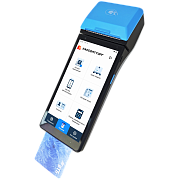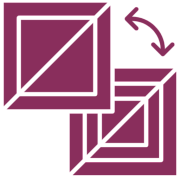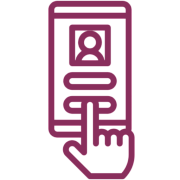Пионер 114Ф: Чеки ПРИХОДА из базы товаров и услуг
Создан
, последнее изменение 21.08.2022
Пробитие чека на Приход из базы товаров и услуг на кассе Пионер 114Ф.
ПРИХОД - означает, что Вы принимаете деньги от клиента, когда продаете товар - стандартная операция.
Перед пробитием чеков нужно войти в Торговые операции под Кассиром и Открыть смену.


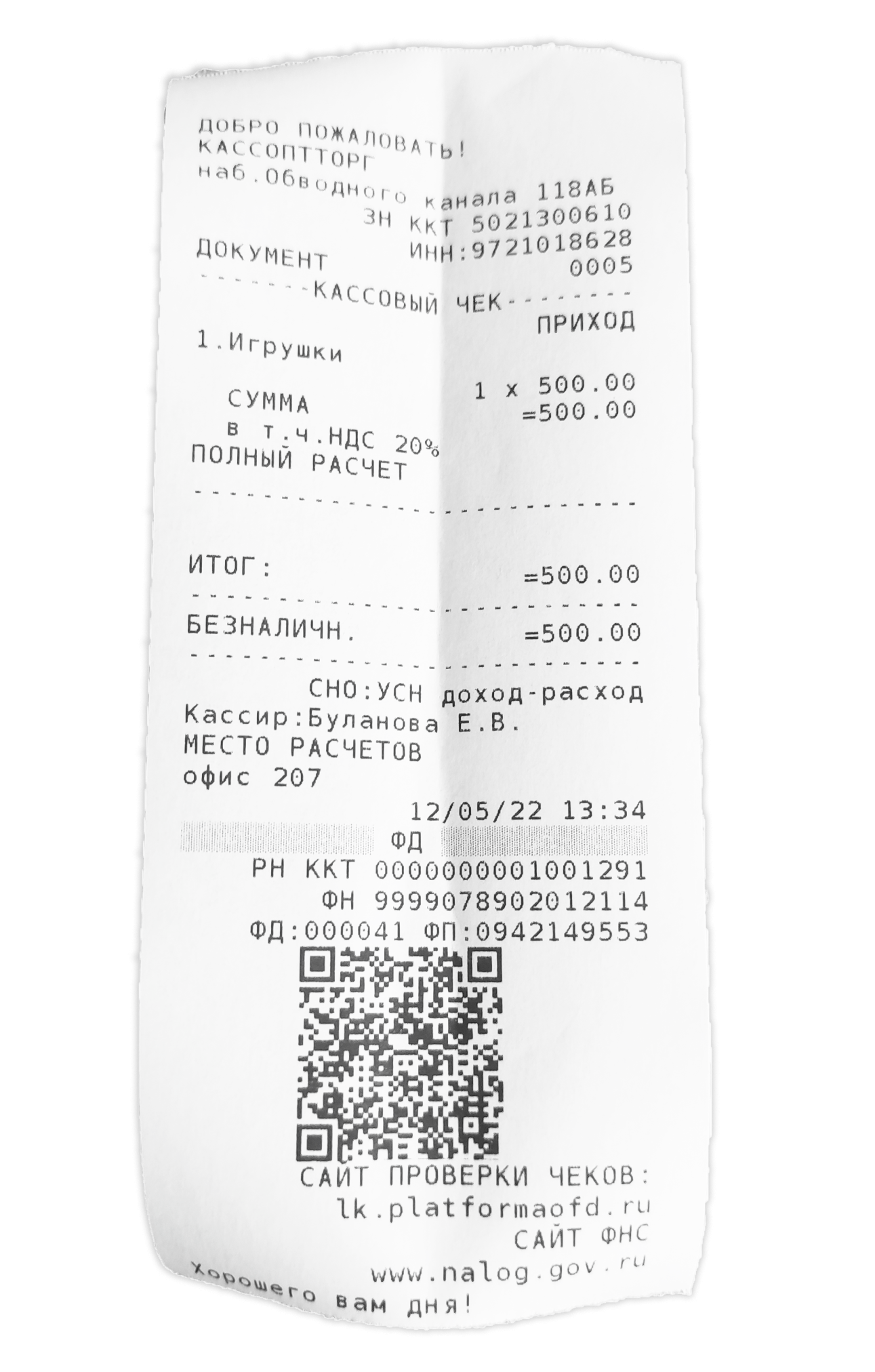
По СМС чеки отправляются через Оператора Фискальных Данных (ОФД) - это дополнительная услуга, которая, как правило, не входит в основной пакет.
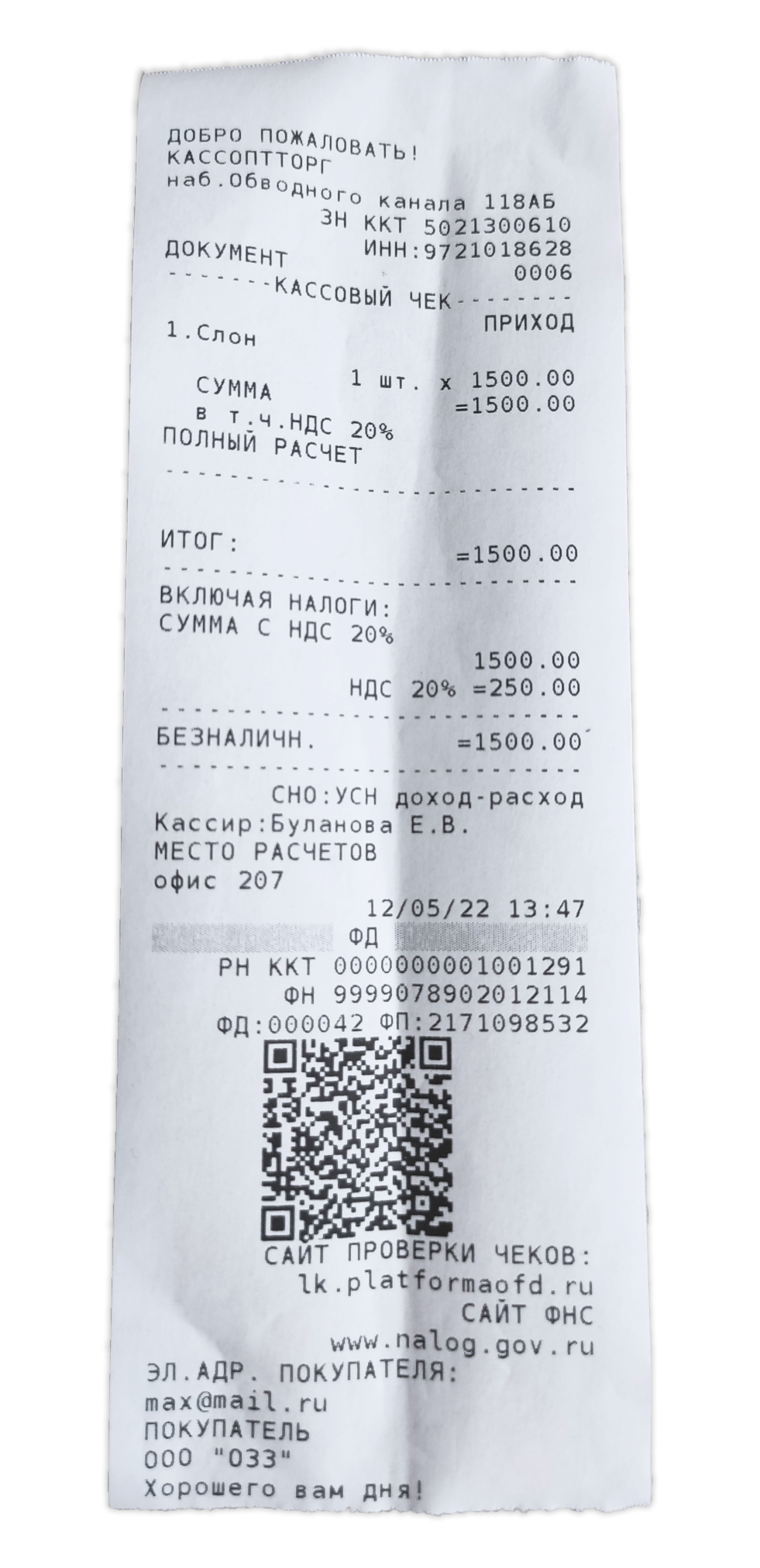


Перед пробитием чеков нужно войти в Торговые операции под Кассиром и Открыть смену.
Пробитие простого чека Прихода
- введите код товара;
- нажмите кнопку ТОВАР;
- введите цену и количество, если это необходимо;
- нажмите кнопку ВВОД;
- нажмите кнопку ОПЛАТА;
- нажмите кнопку ВВОД, чтобы провести оплату наличными;
- ожидайте печать чека.

Пробитие чека с несколькими позициями с расчетом стоимости по количеству и цене
В качестве примера здесь описано добавление в чек 3 видов товара:- позиция №1 - добавление товара цена которого не запрограммирована:
- введите код товара;
- нажмите кнопку ТОВАР;
- введите цену;
- введите количество;
- нажмите ВВОД, товар добавится в чек.
- позиция №2 - добавление товара, с запрограммированной ценой в единичном количестве:
- введите код товара;
- нажмите кнопку ТОВАР;
- товар автоматически добавится в чек.
- позиция №3 - добавление товара, с запрограммированной ценой в количестве больше одного:
- в этом случае сначала введите количество;
- нажмите кнопку Колич.;
- введите код товара в поле ТОВАР;
- нажмите ВВОД, товар добавится в чек;
- нажмите кнопку ОПЛАТА;
- нажмите кнопку ВВОД, чтобы провести оплату наличными;
- ожидайте печать чека.

Пробитие чека с подсчетом сдачи
- введите код товара;
- нажмите кнопку ТОВАР;
- введите цену и количество, если это необходимо;
- нажмите кнопку ВВОД;
- нажмите кнопку ОПЛАТА;
- введите сумму, которую дал покупатель;
- нажмите кнопку ВВОД;
- нажмите кнопку ВВОД, чтобы провести оплату наличными;
- ожидайте печать чека.

Пробитие чека за безналичные, кредит, аванс или с иной формой оплаты
Чтобы пробить чек за безналичные, кредит, аванс или с иной формой оплаты, у вас должны быть включены эти параметры в настройках кассы (инструкция ЗДЕСЬ).- введите код товара;
- нажмите кнопку ТОВАР;
- введите цену и количество, если это необходимо;
- нажмите кнопку ВВОД;
- нажмите кнопку ВВОД;
- нажмите кнопку ОПЛАТА;
- кнопкой ВНИЗ выберите нужный способ оплаты: Безналичными, Кредит, Аванс или Встречное предоставление (иная форма оплаты);
- нажмите кнопку ВВОД;
- ожидайте печать чека.
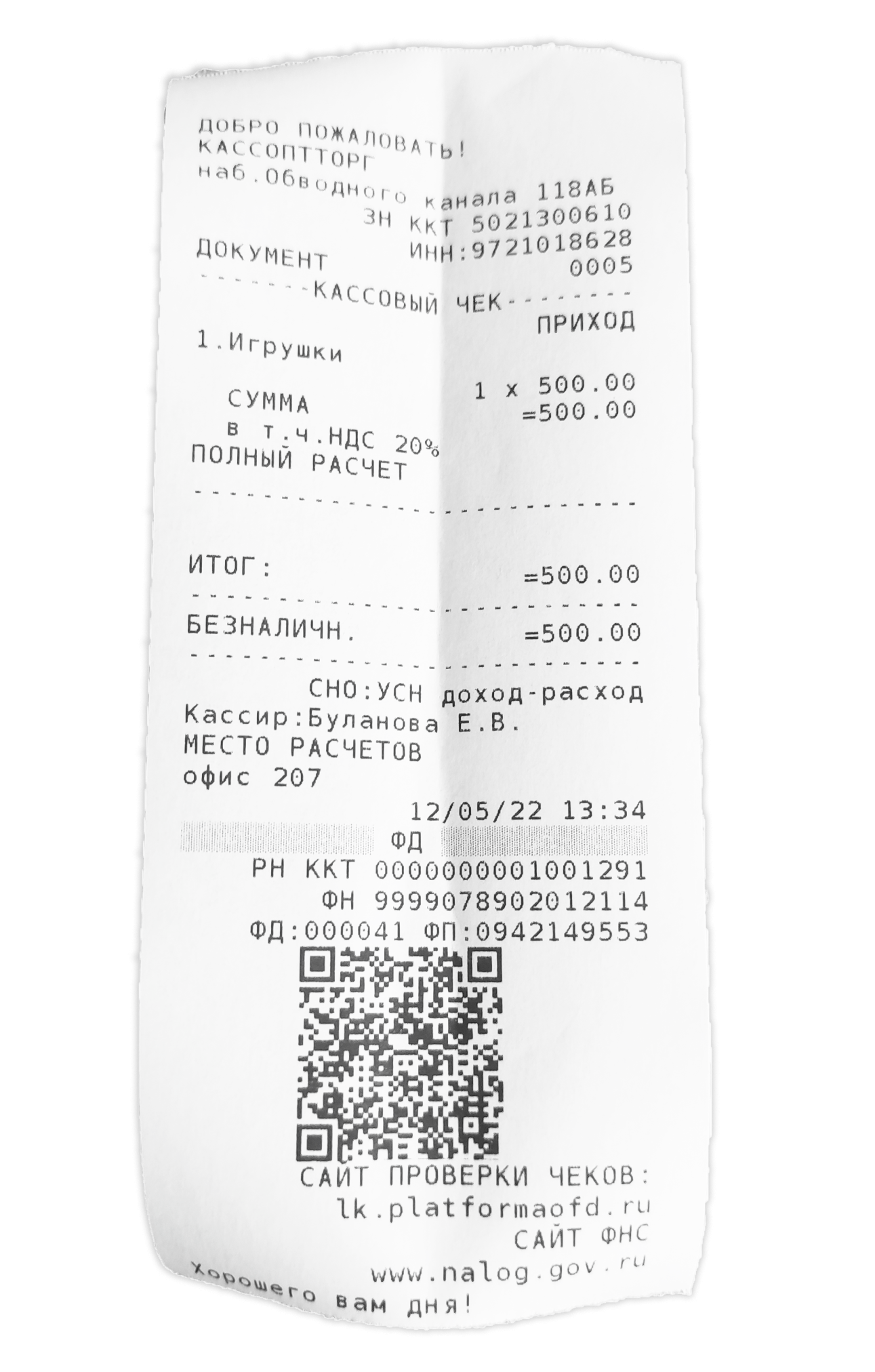
Пробитие чека с реквизитами покупателя и отправкой по Email или СМС
- введите код товара;
- нажмите кнопку ТОВАР;
- введите цену и количество, если это необходимо;
- нажмите кнопку ВВОД;
- нажмите кнопку ОПЛАТА;
- нажмите кнопку РЕЖИМ - откроется окно для ввода данных покупателя;
- в строке Тел./email введите телефон или электронную почту покупателя:
- чтобы ввести телефон, кнопкой РЕЖИМ измените регистр на цифры и начинайте вводить номер с цифры 7;
- чтобы ввести электронную почту, кнопкой РЕЖИМ измените регистр на английские буквы и введите их с клавиатуры кассы, последовательным нажатием клавиш;
- чтобы ввести символ @, кнопкой РЕЖИМ нужно сменить регистр на маленькие русские буквы и нажать несколько раз кнопку 7, пока в поле ввода не появится символ @);
- при необходимости введите реквизиты покупателя, перейдя на них кнопкой ВВЕРХ:
- в строке имя - введите наименование покупателя, то есть название организации или ФИО предпринимателя;
- в строке ИНН - введите соответственно ИНН клиента;
- после ввода данных, кнопкой ВНИЗ перейдите на надпись ЗАПИСАТЬ и нажмите кнопку ВВОДкассаа - вернется в режим оплаты;
- кнопкой ВВЕРХ или ВНИЗ выберите нужный способ оплаты;
- нажмите кнопку ВВОД;
- ожидайте печать чека.
По СМС чеки отправляются через Оператора Фискальных Данных (ОФД) - это дополнительная услуга, которая, как правило, не входит в основной пакет.
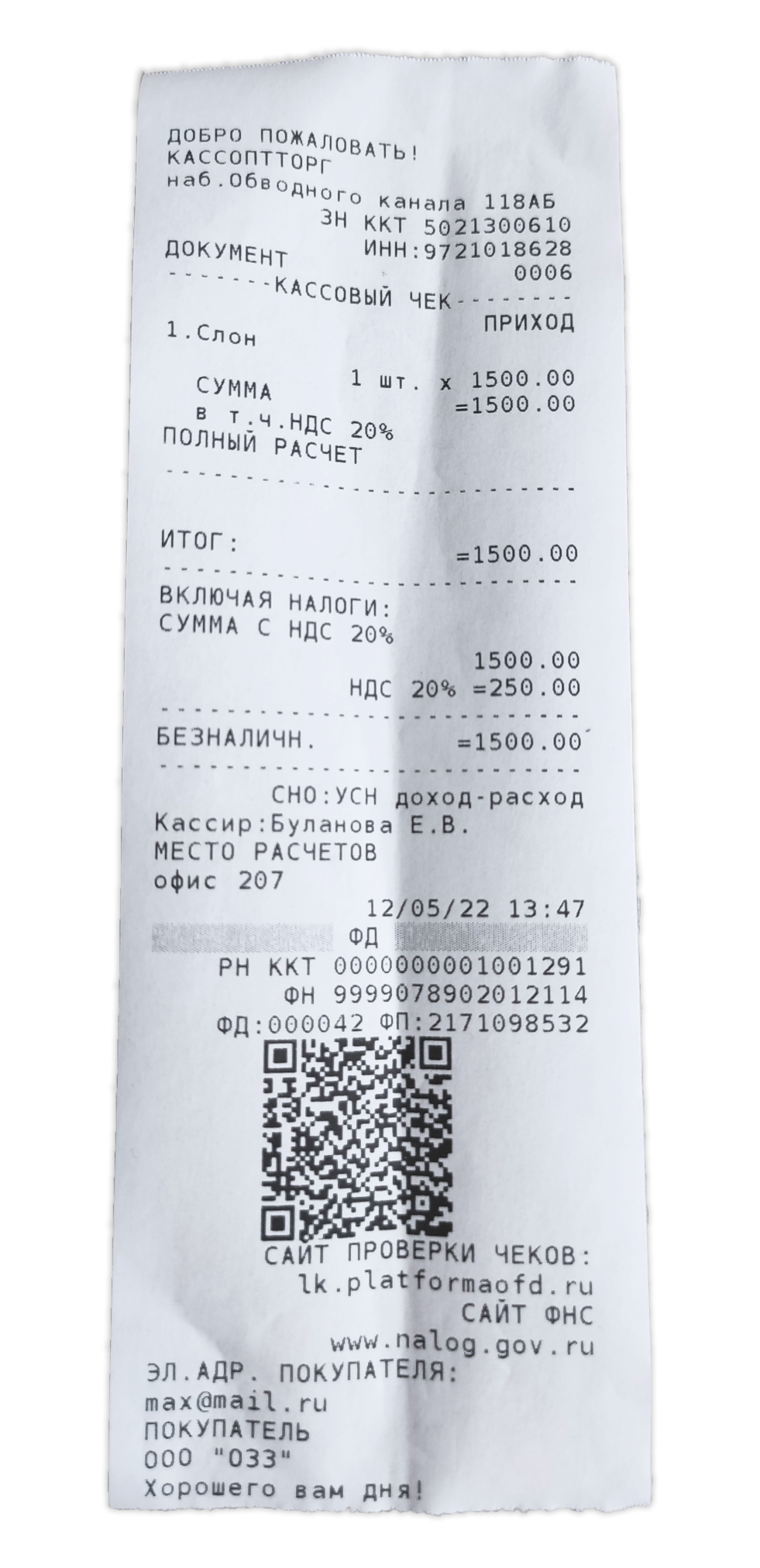
Пробитие чека с процентной скидкой
Начисление скидки на товар
- введите код товара;
- нажмите кнопку ТОВАР;
- введите цену и количество, если это необходимо;
- нажмите кнопку ВВОД;
- нажмите кнопку [%] (процент);
- введите кнопками клавиатуры процентное значение скидки и нажмите кнопку ВВОД;
- введите код следующего товара;
- нажмите кнопку ТОВАР;
- введите цену и количество, если это необходимо;
- нажмите кнопку ВВОД;
- нажмите кнопку ОПЛАТА;
- нажмите кнопку ВВОД, чтобы провести оплату наличными;
- ожидайте печать чека.

Начисление скидки на сумму чека
- введите код товара;
- нажмите кнопку ТОВАР;
- введите цену и количество, если это необходимо;
- нажмите кнопку ВВОД;
- введите код следующего товара;
- нажмите кнопку ТОВАР;
- введите цену и количество, если это необходимо;
- нажмите кнопку ВВОД;
- нажмите кнопку ОПЛАТА;
- нажмите кнопку [%](процент);
- введите кнопками клавиатуры процентное значение скидки;
- нажмите кнопку ВВОД;
- нажмите кнопку ВВОД, чтобы провести оплату наличными;
- ожидайте печать чека.